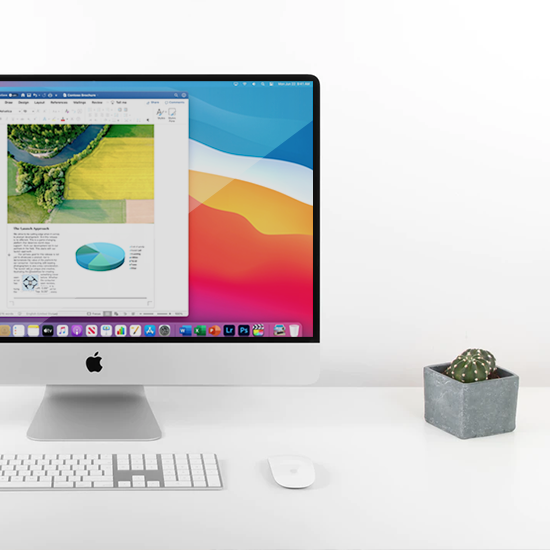Тази статия е за това как да бъдете по-продуктивни с Office за Mac.
Искате ли да оптимизирате производителността си и да се възползвате максимално от вашия софтуер Microsoft Office на Mac?
Тези 5 експертни съвета как да спестите време, когато използвате Office за Mac.
Нека се потопим!
Какви са предимствата на Office за Mac?
Microsoft Office е пакет за продуктивност, който ви помага в много области от живота. Няма значение дали сте студент в университет или утвърден собственик на бизнес, Office има какво да ви предложи, което може да направи живота малко по-лесен.
Изборът на Office пред други пакети за Mac компютри отваря възможностите повече от всякога. С новите опции на Office 2019 и Office 365 можете да се свързвате с вашите колеги, съученици и клиенти по начини, които не сте могли лесно да правите преди.
Достъпността също е подобрена с допълнителните предимства на визуално въздействие, цифрово мастило и много други.
Ето някои от основните характеристики и предимства на избора на Microsoft Office за работа на вашия Mac:
- Подобрена интеграция между приложения с Microsoft Office 365.
- Достъп до OneDrive и OneDrive за бизнеса, за да съхранявате и споделяте вашите файлове в облака.
- Проследявайте промените, за да видите редакции, коментари и актуализации, направени във вашия документ, вече идентифициран по име.
- Повишена производителност с нови преки пътища и менюта в приложенията на Microsoft Office, работещи със сензорната лента на MacBook Pro.
- Вграждайте медии (изображения, видеоклипове, SVG икони и други) във вашите проекти.
- Експортирайте в голям брой индустриални стандартни файлови формати, включително PDF и MP4.
Готови ли сте да започнете да използвате Microsoft Office за Mac като експерт? Нека да преминем към 5-те съвета, които трябва да споделим с вас, за да станете по-продуктивни.
Съвети и трикове за Office за Mac
Съветите по-долу ще ви помогнат да спестите време и да намалите натоварването си, когато използвате Office на вашия Mac.
1. Използвайте @mentions в Outlook, за да привлечете вниманието на хората

Влиянието на социалните медии намира своя път и в нашите имейли.
Тъй като живеем в забързан свят, от съществено значение е да поддържате множество имейл акаунти и да ги поддържате организирани. Outlook прави планирането и организирането много по-лесно с инструмента Focused Inbox и Cleanup .
За да сте в крак с нещата, можете също да достигнете до своите получатели, като ги споменете.
Вместо да въвеждате получателя в реда „До:“, просто започнете да въвеждате съобщението си в тялото на имейла и използвайте символа @ за всички, които искате да видят вашето съобщение.
Outlook автоматично ще попълни техния имейл адрес в лентата на получателя. Функцията @mention също ще подчертае името на получателя в синьо и той ще получи флаг @ до съобщението.
Можете да организирате съобщения с @споменавания и да следите свързаните отговори. Това е начин да се уверите, че сте отговорили на всички, които са ви споменали.
2. Отменете изпращането на случайни имейли

Съобщението е изпратено. Ужас!
Да, случва се на всички ни. Office 365 идва на помощ с възможността за отмяна на изпращане на имейли в Outlook. Обърнете внимание, че и двамата потребители трябва да са на една и съща борса, следователно да работят в една и съща организация.
Имейлът също така не може да бъде премахнат от входящата кутия на вашия получател, ако той е прочел съобщението до момента, в който го извиквате.
Отговаряте ли на изискванията за извършване на това действие? Всичко, което трябва да направите, е да отворите изпратения елемент в нов прозорец и след това да щракнете върху бутона Действия в секцията за преместване.
След това просто изберете „ Извикване на това съобщение “. За да изтриете напълно съобщението от входящата кутия на вашия получател, щракнете върху „ Изтриване на непрочетени копия на това съобщение “.
Ако просто искате да коригирате грешка, като неудобна печатна грешка или добавяне на грешен прикачен файл, можете да я коригирате и веднага да изпратите отново коригираното съобщение. За да направите това, изберете „ Изтриване на непрочетени копия и замяна с ново съобщение “. Ето!
По подразбиране ще получите известие дали съобщението е изтеглено успешно или не. На получателя(ите) също ще бъде изпратен имейл, за да разкрие, че сте извикали имейл.
3. Превключете между нормален, сепия и режим на фокусиране

Microsoft Office за Mac има най-много възможности за персонализиране с различни режими на гледане. Той дори предлага нещо подобно на вече стандартния тъмен режим в други приложения.
Първо, улеснете работата си, като промените фона на вашите документи на сепия . Има функцията скрит скъпоценен камък за всички потребители на Word. Заети блогъри, студенти и административни работници могат да се впуснат в малко бягство от взирането в бялата страница.
Променете фона на Word, като превключите програмата в „ Режим на четене “. Влезте в режима от Изглед, след това изберете Режим на четене, след което щракнете отново върху Изглед. Вече можете да изберете цвят на страницата. За да получите ефекта, който търсите, трябва да изберете Sepia. Приятно четене!
Искам още? Не спирай до тук! Можете също да превключите в режим на фокусиране , още по-добра алтернатива, ако наистина трябва да обърнете внимание на документа си.
Режимът на фокусиране в Word за Mac премахва по-голямата част от бъркотията на вашия екран, като същевременно позволява достъп до ключови функции. Той също така затъмнява фона до успокояващ черен цвят, подходящ за късно вечерни проекти.
4. Възползвайте се от автоматичното попълване в Excel

Работата с големи повтарящи се части от данни във вашата електронна таблица в Excel може да бъде доста ужасяваща. Въвеждането на дълги списъци с повтарящи се имена и дати вече е по-лесно за потребителите на iOS. Функцията за автоматично попълване стана достъпна на платформата iOS, освен че е достъпна на работния плот.
Всичко, което трябва да направите, е да попълните първите две клетки с данни. Правейки това, Excel ще разбере по-добре вашия модел на данни.
След това маркирайте двете клетки и изведете менюто за копиране. Там ще намерите опцията Попълване . Кликнете върху него, след което плъзнете стрелката в посоката, в която искате да продължите шаблона.
Това е! Когато вдигнете пръста си, клетките автоматично ще попълнят модела на данните, предсказан от Excel от вашите ръчни въвеждания. Толкова е просто.
5. Пребройте кликванията си

Знаете ли, че различни количества кликвания на мишката правят различни неща в Office?
Научаването колко пъти трябва да щракнете върху нещо, за да извършите действия бързо, може значително да подобри вашата производителност.
Ето пример за това как няколко щраквания (или докосвания на устройство със сензорен екран) променят поведението на вашия курсор:
- Едно щракване ще постави мигащия курсор някъде във вашия документ или ще избере елемент на екрана. Сега можете да започнете да въвеждате вашето съдържание или да редактирате избрания елемент.
- Две щраквания ще ви позволят да изберете цяла дума. Това е полезно, когато бързо искате да изтриете нещо, вместо многократно да натискате клавиша Backspace.
- Три щраквания ще изберат цял параграф, което ви позволява да го премахнете изцяло с едно докосване на пръста.
В Microsoft Office има стотици други преки пътища , всички от които ви помагат да станете по-ефективни.
Последни мисли
Тези съвети ще ви спестят много време в дългосрочен план, когато седнете да свършите малко работа на вашия Mac компютър.
Тук, в SoftwareKeep, ние вярваме, че хората винаги трябва да се стремят да рационализират своя работен процес. Независимо дали става въпрос за използване на съвети, преки пътища или дори собствени техники, изграждането на по-бърз стил на работа няма недостатъци и ви прави по-ефективни в работата ви!
Нашият Помощен център предлага стотици ръководства, които да ви помогнат, ако имате нужда от допълнителна помощ. Върнете се при нас за повече информативни статии или се свържете с нашите експерти за незабавна помощ.
Още нещо
Искате ли да получавате промоции, сделки и отстъпки, за да получите нашите продукти на най-добра цена? Не забравяйте да се абонирате за нашия бюлетин, като въведете своя имейл адрес по-долу! Бъдете първите, които получават последните новини във входящата си кутия.
Може да харесате още
» Как да добавите Grammarly към Word на Mac
» Стартовият диск на Mac е почти пълен: 10 начина да освободите място на вашия Mac
» Как да актуализирате автоматично Office за Mac